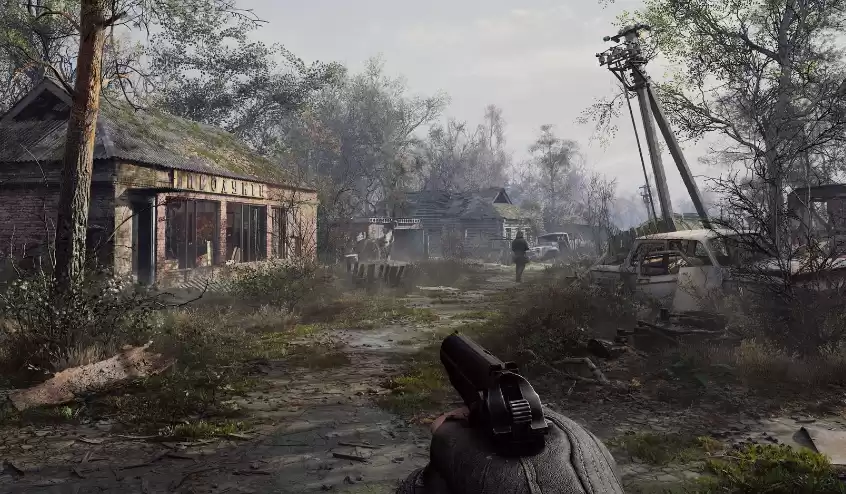S.T.A.L.K.E.R. 2, работающий на Unreal Engine 5, предлагает огромные возможности для моддинга, но из-за шифрования игровых файлов и сложной структуры движка процесс извлечения ресурсов требует точных действий и использования специализированных инструментов. В этом руководстве шаг за шагом описано, как извлечь 3D-модели и текстуры, а затем адаптировать их для работы, например, в предыдущих частях серии или других проектах.
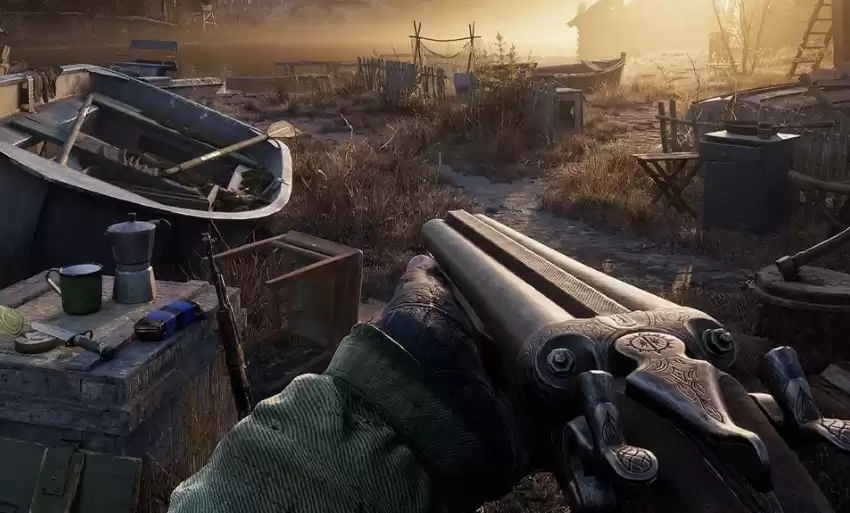
Необходимые инструменты
Чтобы приступить к извлечению и работе с игровыми файлами, вам понадобятся следующие программы:
- FModel – для доступа к архивам игры и извлечения 3D-моделей и текстур.
- Blender с установленным плагином PSK/PSA – для импорта и редактирования извлечённых моделей.
- rePak – для работы с шифрованными архивами и повторной упаковки модифицированных файлов в игру.
Все программы можно найти на официальных сайтах или в специализированных гидах по моддингу Unreal Engine 5.
1. Установка и настройка FModel
Шаг 1: Скачивание и установка FModel
- Скачайте FModel с официального сайта или репозитория.
- Распакуйте программу в папку, в которой разрешено редактирование файлов (например, не в системную папку Program Files, чтобы избежать ошибок доступа).
- Установите необходимую версию .NET 8.0 для корректной работы приложения. Выберите сборку Windows Desktop x64.
Шаг 2: Первичная настройка FModel
- Запустите FModel. При первом запуске программа может не обнаружить игру автоматически.
- Нажмите Add undetected game и вручную укажите папку с установленной игрой S.T.A.L.K.E.R. 2.
- Добавьте путь и нажмите кнопку +, чтобы сохранить настройки.
2. Добавление ключа шифрования AES
Игровые архивы S.T.A.L.K.E.R. 2 защищены шифрованием. Чтобы получить доступ к их содержимому:
- В FModel откройте вкладку Directory и выберите пункт AES.
- Вставьте ключ шифрования:
0x33A604DF49A07FFD4A4C919962161F5C35A134D37EFA98DB37A34F6450D7D386 - Нажмите OK. Теперь все игровые архивы должны быть доступны для просмотра.
3. Настройка локального маппинга и версии Unreal Engine
Чтобы FModel корректно открывал файлы игры:
- Скачайте актуальный файл маппинга для S.T.A.L.K.E.R. 2 (его можно найти в сообществах моддеров или на GitHub).
- В настройках FModel активируйте опцию Local Mapping File и укажите путь к скачанному файлу.
- Установите версию движка на GAME_UE5_1 (так как игра работает на Unreal Engine 5.1).
- Сохраните изменения и перезапустите программу.
4. Извлечение 3D-моделей и текстур
Шаг 1: Поиск нужной модели
Большинство игровых моделей находятся в архиве:
pakchunk25-Windows.utoc
Пример пути к файлам:
Stalker2/Content/_STALKER2/SkeletalMeshes/item/pda/tp
Шаг 2: Экспорт модели и текстур
- В FModel откройте вкладку Packages и найдите нужный файл, например:
SK_pda_tp.uasset - Нажмите правой кнопкой мыши на файл и выберите:
- Save Model – для сохранения 3D-модели.
- Save Texture – для извлечения текстур.
Сохранённые файлы будут находиться в отдельных папках рядом с программой.
5. Импорт моделей в Blender
Теперь вы можете импортировать извлечённую модель в Blender и приступить к её редактированию.
Шаг 1: Установка плагина для работы с PSK/PSA
- Скачайте и установите плагин PSK/PSA Importer для Blender.
- Запустите Blender и активируйте плагин в настройках:
Edit → Preferences → Add-ons → Install (укажите путь к плагину).
Шаг 2: Импорт модели
- Откройте Blender и удалите стандартный куб сцены.
- Выберите File → Import → Skeleton Mesh (.psk) и загрузите сохранённый файл модели.
6. Настройка текстур и карт нормалей
Чтобы модель отображалась корректно с текстурами:
- Перейдите в Shader Editor и создайте новый материал.
- Добавьте нод Image Texture и подключите его к узлу Base Color.
- Загрузите извлечённую текстуру модели.
- Для улучшения детализации добавьте карту нормалей:
- Добавьте второй нод Image Texture, загрузите нормали и подключите его к узлу Normal Map.
7. Замена текстур в игре
После редактирования текстур и моделей их можно вернуть обратно в игру:
- Сохраните изменения в Blender.
- Упакуйте изменённые файлы с помощью rePak или аналогичного инструмента, создав новый архив формата .utoc/.pak.
- Замените оригинальные файлы в папке игры (рекомендуется сделать резервную копию оригинальных файлов).
Заключение
Моддинг S.T.A.L.K.E.R. 2 благодаря Unreal Engine 5 открывает множество возможностей для креативного творчества. С помощью инструментов вроде FModel, Blender и rePak вы можете извлекать и заменять игровые ресурсы, адаптировать их для других проектов или улучшать оригинальный опыт игры. Не забывайте сохранять резервные копии и следовать рекомендациям сообщества для стабильной работы ваших модификаций.